win10如何设置右键菜单 win10鼠标右键菜单清理方法
win10如何设置右键菜单,随着Windows 10操作系统的普及,更多的用户开始关注如何个性化设置右键菜单,以提高操作效率和简化操作步骤,在Windows 10中,通过对右键菜单进行清理和优化,可以使其更加简洁、实用,满足用户的个性化需求。如何设置Windows 10的右键菜单呢?又有哪些方法可以清理不需要的右键菜单选项呢?在本文中我们将详细介绍Win10设置右键菜单和鼠标右键菜单清理的方法,帮助大家轻松实现个性化设置,提升操作体验。
具体方法:
1.由于一些右键菜单在电脑设置为隐藏,需要先将其正常显示,打开电脑中的【此电脑】,然后点击上方菜单栏中的查看按钮,将隐藏的项目前面打勾,也就是显示隐藏的内容。
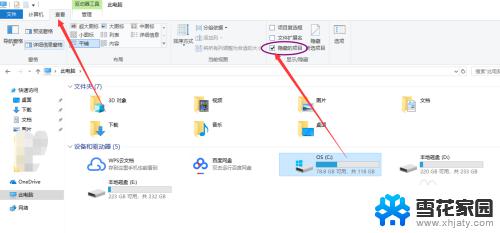
2.接着进入到系统盘中,一般都是安装到C盘中。进入路径为C:\Users\ASUS\AppData\Roaming\Microsoft\Windows\SendTo,其中部分可能为中文,该文件夹下的内容就是右键鼠标发送到的内容啦。
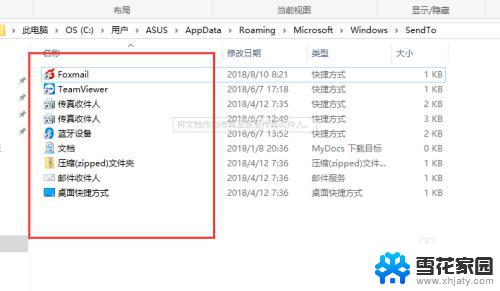
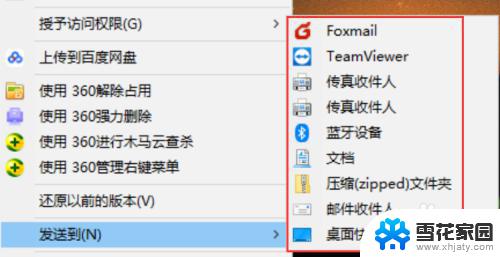
3.但是这不仅仅是我们需要删除的右键菜单内容,这里小编选择进入注册表方式关闭。同时按下电脑键盘的WIN+R键,调用出运行命令对话框,输入regedit,点击确定或按下回车键。
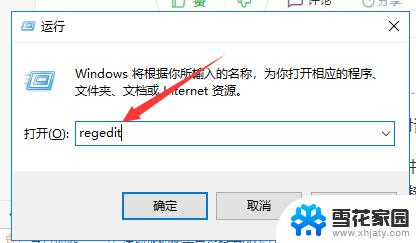
4.进入到注册表编辑器后,依次打开路径为计算机\HKEY_CLASSES_ROOT\*\shellex\ContextMenuHandlers。该文件夹下的内容均为文件右键显示的菜单内容,有些是英文,不过基本都能认清楚,可以选择性的删除一些。
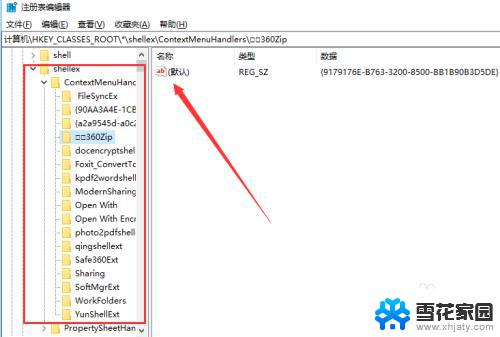
5.当然,也可以下载右键管家这种实用性较强的软件来管理鼠标右键菜单,打开首页后,点击上方的管理菜单,如下图所示。
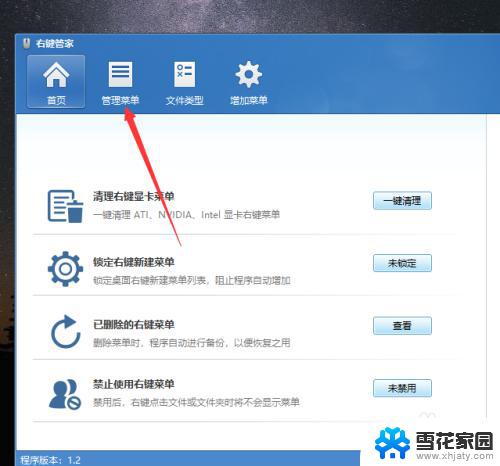
6.在管理菜单界面下,可以对不同文件右键显示的内容进行管理,删除或添加,就看自己了,非常方便。
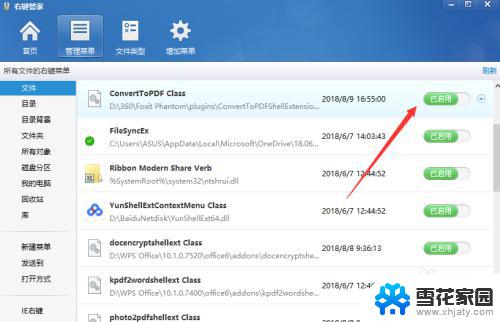
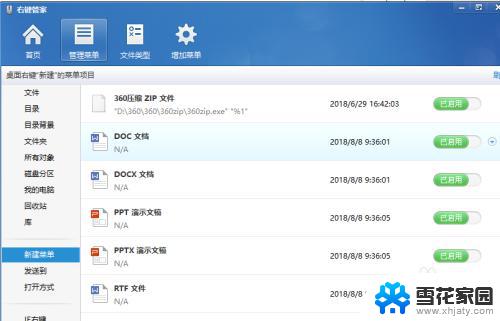
以上就是Win10如何设置右键菜单的全部内容,如果您也遇到类似的情况,可以按照小编的方法进行解决,希望这篇文章能够对您有所帮助。
win10如何设置右键菜单 win10鼠标右键菜单清理方法相关教程
-
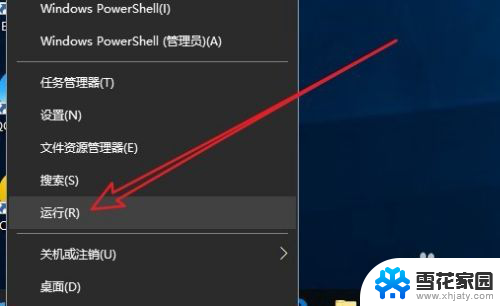 电脑右键多余项怎么删除 Win10鼠标右键菜单项清理教程
电脑右键多余项怎么删除 Win10鼠标右键菜单项清理教程2024-06-05
-
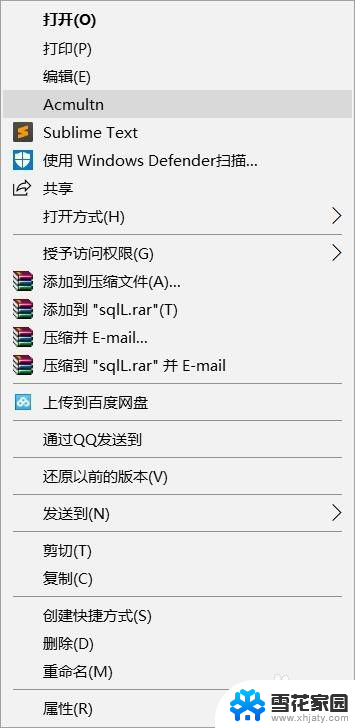 清除右键菜单 win10怎么清除右键菜单多余的选项
清除右键菜单 win10怎么清除右键菜单多余的选项2024-05-19
-
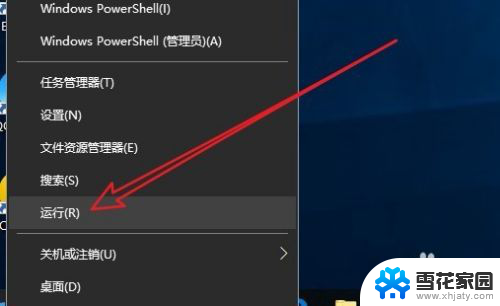 鼠标右键太多东西怎么删除 Win10 右键菜单项删除步骤
鼠标右键太多东西怎么删除 Win10 右键菜单项删除步骤2024-04-12
-
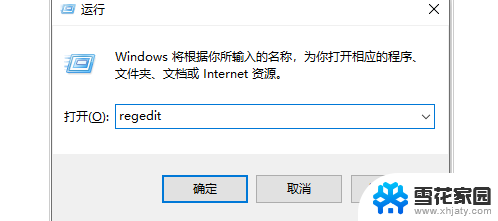 鼠标右键无法新建ppt win10右键新建菜单中没有PPT选项怎么解决
鼠标右键无法新建ppt win10右键新建菜单中没有PPT选项怎么解决2025-03-27
- win10右键开始菜单没反应 win10开始按钮用右键点击没有效果怎么解决
- 鼠标在桌面右键没反应 解决Windows10桌面右键单击无反应问题
- win10点不出开始菜单 win10开始菜单打不开解决方法
- win10开始菜单图标消失 Win10系统开始菜单不见了怎么找回
- 鼠标右键没有显示设置怎么办 win10右键显示设置打不开解决方法
- windows10打开方式没有默认 win10 右键菜单没有默认打开方式选项的解决方案
- win10打印机usb printer 驱动程序无法使用 电脑连接打印机USB无法识别怎么办
- windows10 开启ipv6 ipv6设置方法
- w10自带的杀毒软件如何关闭 Windows10系统如何关闭自带杀毒软件
- win10 关闭触摸板 win10如何手动关闭触摸板
- 怎样查看wifi的ip地址 Win10连接wifi后如何查看IP地址
- 怎样设置电脑默认输入法 win10怎么设置默认输入法为中文
win10系统教程推荐
- 1 win10打印机usb printer 驱动程序无法使用 电脑连接打印机USB无法识别怎么办
- 2 w10自带的杀毒软件如何关闭 Windows10系统如何关闭自带杀毒软件
- 3 怎样查看wifi的ip地址 Win10连接wifi后如何查看IP地址
- 4 win10系统经常出现蓝屏 win10蓝屏死机怎么办
- 5 windows 网络修复 win10网络问题排查与修复指南
- 6 电脑怎么弹出桌面 Win10快速显示桌面的快捷键是什么
- 7 win10 删除更新文件 win10更新文件删除方法
- 8 怎么修改电脑图标大小设置 Win10桌面图标大小改变方式
- 9 win10最好的激活方法 Win10系统激活失败解决方法
- 10 win10怎么取消第二屏幕 Win10电脑如何断开第二屏幕